
Читайте также:
|
Л. М. Стрижко
Для студентів 1-го курсу денної та заочної форм навчання
Дніпропетровськ 2007
УДК 681.3:
Укладачі:
Т.І.Скабалланович,
Л.М.Стрижко
Рецензенти:
канд.техн. наук С.Е.Огарков (ППФ «Grossbee»),
начальник ОЦ В.К.Стельмах (ДІІТ)
Операційна система Windows. Програма Провідник: Методичні вказівки до лабораторних робіт з дисципліни «Комп’ютерна техніка та програмування» / Дніпропетр. національний ун-т залізничн. трансп. ім. академіка В. Лазаряна.; Укл.: Скабалланович Т.І., Стрижко Л.М – Д., 2007. - 20 с.
У методичних вказівках подано методичні поради для підготовки і виконання лабораторних робіт з дисципліни «Комп’ютерна техніка та програмування».
Методичні вказівки призначені для студентів 1-го курсу денної та заочної форм навчання, крім студентів факультету ТК.
Іл.__ 3 ___. Бібліогр. 1 назв.
Друкується за рішенням методичної комісії факультету «Технічна кібернетика».
Редактор: Т.В.Мацкевич
Підписано до друку ____________. Формат 60x84 1/16. Папір для множних апаратів. Ризограф. Ум. друк. арк.. Обл.- вид. арк.. Тираж 100 прим. Зам. 1641 Вид. № 3.
Видавництво Дніпропетровського національного університету
Залізничного транспорту ім. академіка В.Лазаряна
ДК №1315 від 31.03.2003
Адреса видавництва та дільниці оперативної поліграфії:
49010, Дніпропетровськ, вул. Лазаряна, 2
www.diitrvv.dp.ua
admin@diitrvv.dp.ua
Лабораторна робота №1
Знайомство з операційною системою WINDOWS.
Програма Провідник. Робота з вікнами.
Створення папок, файлів
Мета роботи:
1. Знайомство з операційною системою Windows.
2. Вивчення основних можливостей програми Провідник.
3. Набуття навиків роботи з вікнами.
4. Набуття навиків у створенні папок і текстових файлів.
ЩО ТАКЕ WINDOWS
Операційна система (ОС) – це перша програма, яка завантажується з включенням комп'ютера. ОС здійснює управління комп'ютером і його ресурсами (місцем на дисках, оперативною пам'яттю і т.д.), запускає прикладні програми на виконання. Саме завдяки операційній системі стає можливим «спілкування» між людиною-користувачем і комп'ютером, під час якого користувач може працювати із зовнішньою пам'яттю, вводити і виводити інформацію, працювати з прикладними програмами, не вдаючись при цьому в багато складних і непотрібних йому деталей.
Операційна система Windows фірми Microsoft є графічною ОС для комп'ютерів платформи IBM PC. Система призначена для управління автономним комп'ютером, а також містить все необхідне для створення локальної комп'ютерної мережі і підключення комп'ютера у всесвітню мережу (Інтернет).
Засоби, що забезпечують діалог людини-користувача з ЕОМ, називаються інтерфейсом.
Windows використовує графічний призначений для користувача інтерфейс, заснований на застосуванні значків (кольорових картинок), вікон, меню. Її основні засоби управління – графічний маніпулятор (миша) і клавіатура.
Windows - це багатозадачна система, яка дозволяє працювати одночасно з декількома прикладними програмами (додатками). Разом з програмою Windows звичайно поставляється набір додатків, що широко використовуються користувачами в своїй професійній діяльності або удома (Word, Excel, Access і ін.).
ФАЙЛИ, ПАПКИ
Основною структурною одиницею, з якою працює операційна система, є файл. Файлова система – сховище програм і даних. Файл – це певний об'єм інформації, що зберігається на магнітному носії і має власне ім'я.
Будь-який файл, що обробляється за допомогою додатків Windows, звичайно називається документом. Документ може містити текстову, графічну, звукову або відеоінформацію.
Реалізуються файли як ділянки пам'яті на зовнішніх магнітних носіях – жорстких або гнучких магнітних дисках.
Ім'я файла в Windows може бути дуже довгим (до 255 символів). При завданні імені файла дозволяється використовувати будь-які символи, за винятком символів *: ” \ /? < >. Для опису типу файла використовуються трьохсимвольні розширення. Між ім'ям файла і розширенням ставиться крапка. Приклади розширень, що найбільш часто зустрічаються:
doc – документи папокстового редактора Word;
xls – документи електронних таблиць пакету Excel;
mdb – документи баз даних пакету Access;
mcd – документи пакета Mathcad;
pas – програма на мові Turbo Pascal;
bak – резервні копії, що зберігаються після редагування файлів;
com, exe – файли програм, призначені для виклику користувачем.
Поняття файла може бути поширено на будь-яке джерело або споживача інформації в машині. Зокрема, такі пристрої, як клавіатура, дисплей, принтер мають певні імена в ОС, які можуть бути використані як імена файлів. Основний друкуючий пристрій (принтер) має стандартне ім'я PRN (або LPT1). CON – стандартне ім'я пристрою - консоль. У разі введення інформації - це клавіатура, а у разі виведення – дисплей.
На кожному диску може знаходитися достатньо велика кількість файлів різних типів. Кожен файл реєструється в каталозі – змісті файлів. Аналогом каталога (директорії) в ОС Windows є Папка.
Папка – це робоче місце на магнітному диску, в якому зберігаються відомості про файли. Будь-яку групу файлів у рамках одного магнітного носія можна об'єднати в папку за певним критерієм, що задається самим користувачем.
Папки мають власне ім'я і можуть знаходитися усередині інших папок разом із звичайними файлами, створюючи декілька рівнів ієрархії. Кількість файлів і підлеглих папок, що входять в папку вищого рівня, не обмежується. У системі організації папок використовується ідея дерева. Одна велика папка (стовбур дерева) містить декілька маленьких папок (гілки дерева). Дерево папок має вигляд колонки впорядкованих значків, сполучених відрізками прямих ліній. Дерево папок завжди зображається вгору коренем. Праворуч від стовбура розташовані його гілки.
За умови складної деревовидної файлової структури на диску для вказівки файла звичайно недостатньо задати тільки його ім'я, оскільки однойменні файли можуть зустрічатися в декількох каталогах і при цьому бути різними за змістом. Щоб пояснити Windows, де знаходиться потрібний файл, необхідно, окрім імені, вказати його місце розташування, тобто шлях до файла.
Повністю шлях задається наступними елементами:
- ім'ям диска (може бути відсутнім);
- маршрутом: переліком імен папок, в якому кожна подальша папка є підлеглою попередньої папки (маршрут теж може бути відсутнім);
- ім'ям файла. Файл повинен міститися в останній з перерахованих папок.
Ім'я диска складається з двох символів: букви латинського алфавіту і символу двокрапка. Гнучкі магнітні диски прийнято позначати іменами A:, B:, а жорсткі - C:, D:, E:, F:. Імена папок розділяються символом зворотна коса межа (\).
Якщо при вказівці шляху до файла ім'я диска відсутнє, то мається на увазі ім'я поточного диска.
Якщо маршрут починається з символу \, те місцеположення файла розглядається від кореневого каталогу (папки або диска).
Якщо маршрут опущений, то місцеположення файла розглядається від поточної папки даного диска.
Наприклад:
Е:\Evm\EL\217\Ivanov\Lr2_21707.mcd - файл Lr2_21707.mcd знаходиться в підлеглій папці студента Ivanov, що міститься в підлеглій папці 217-й групи підлеглої папки EL факультету «Електрифікація», яка міститься, у свою чергу, у підлеглій папці Evm кореневого диска Е:;
A:\Lr1_51122.doc – файл Lr1_51122.doc знаходиться в корені гнучкого магнітного диска А:;
Ivanov\Lr4_21707.pas –файл Lr4_21707.pas розташований в папці Ivanov поточної папки;
Lr1_41312.pas – файл розташований в поточній папці поточного диска.
ЕКРАН WINDOWS
Екран Windows складається з таких елементів:
Робочий стіл - це графічне середовище, на якому відображаються об'єкти Windows (значки) і елементи управління Windows (покажчик миші, Панель завдань).
Значки - це маленькі картинки, що відображають призначення того об'єкта, який вони представляють: додатки (Word, Excel, Access, MathCad і т.д.), файли (документи, електронні таблиці, бази даних), інформацію про комп'ютер і про друк.
Покажчик миші - це покажчик у вигляді широкої стрілки, направленої вліво вгору  . Використовується для вибору об'єктів і команд.
. Використовується для вибору об'єктів і команд.
Панель завдань - це панель, розташована, як правило, внизу екрана. У лівому кутку панелі завдань знаходиться кнопка Пуск. При клацанні лівою кнопкою покажчика миші на кнопці Пуск розкривається головне меню, в якому міститься список команд, що дозволяють почати будь-яку роботу: одержати довідкову інформацію, запустити програму, здійснити пошук файла або папки, відкрити документ і т.д.
Після запуску кожної прикладної програми на панелі завдань з'являється спеціальна кнопка із значком і написом додатка або документа. Якщо запустити декілька прикладних програм, то на панелі завдань будуть видно кнопки з назвами всіх відкритих додатків. Перемикання з одного активного додатка в інший здійснюють за допомогою поєднання клавіш Alt + Tab або за допомогою панелі завдань, натиснувши на кнопку відповідної прикладної програми.
У правій частині панелі завдань знаходиться годинник, що показує поточний час, і індикатор клавіатури, що показує поточний язик. Для зміни мови необхідно натиснути на індикатор і вибрати потрібну мову.
4. ВИКОРИСТАННЯ МИШІ
Для керування об'єктами на робочому столі використовується маніпулятор «миша». За допомогою миші зручно виділити будь-який об'єкт, відкрити або запустити його на виконання, а також перетягнути в інше місце екрана.
Вказати об'єкт (значок, вікно, команду будь-якого меню, панель завдань і т.д.): перемістити мишу по спеціальному килимку так, щоб покажчик на екрані (похила стрілка) торкнувся об'єкта.
Виділити об'єкт: вказати об'єкт і натиснути на ліву кнопку миші. При цьому об'єкт виділиться іншим кольором.
Відкрити об'єкт: вказати об'єкт і двічі натиснути на ліву кнопку миші.
Перетягнути об'єкт: вказати об'єкт, натиснути на ліву кнопку миші і, утримуючи її натиснутою, пересунути покажчик миші разом з об'єктом в інше місце, після чого кнопку миші відпустити.
Для виведення контекстного меню необхідно натиснути над об'єктом правою кнопкою миші. У меню, що з'явилося, вибрати ті дії, які можна виконати з даним об'єктом.
5. ВІКНО. РОБОТА З ВІКНАМИ
Вікно – одне з основних понять в Windows. Воно є прямокутною областю екрана, усередині якої може відображатися додаток, документ або повідомлення.
На поверхні робочого столу можна побачити три типи вікон:
- вікна додатків;
- вікна документів, які завжди підпорядковані вікнам своїх додатків;
- допоміжні вікна, які використовуються для організації діалогу з метою запиту параметрів команди.
Вікно складається з декількох елементів, однакових для всіх вікон в Windows і для всіх Windows додатків:
- рядок заголовка з назвою вікна і кнопками управління вікном;
- рядок меню;
- робоче поле вікна.
Окрім цих елементів, у вікні можуть бути рядки панелей інструментів і стану.
Якщо вся інформація в робочому полі вікна не поміщається, то уздовж нижнього і правого країв вікна з'являться горизонтальна і вертикальна смуги прокрутки.
 На рис.1 показані основні елементи вікна на прикладі вікна програми «Провідник».
На рис.1 показані основні елементи вікна на прикладі вікна програми «Провідник».


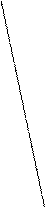


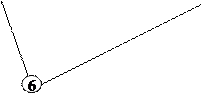
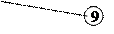


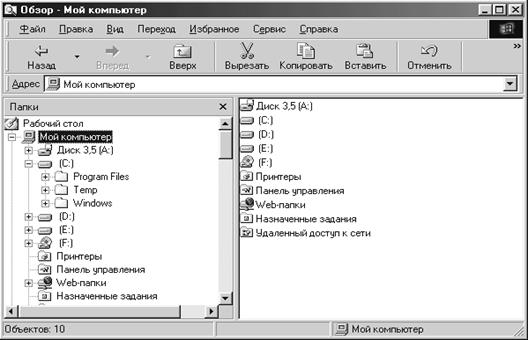
 | |||
 | |||
Рис. 1. Основні елементи вікна програми «Провідник»:
1 - значок меню управління вікном;
2 - рядок заголовка;
3 - рядок головного меню;
4 - панель інструментів;
5 - робоче поле;
6 - кнопки прокруток;
7 - бігунок;
8 - смуга прокрутки;
9 - рядок стану.
5.1. Відкриття вікна
Щоб розвернути значок об’єкта у вікно, можна вибрати один з таких варіантів:
- підвести покажчик миші до значка і двічі натиснути на ліву кнопку;
- підвести покажчик миші до значка і натиснути на праву кнопку миші. У контекстному меню, що з'явилося, вибрати команду Открыть.
5.2. Перегляд вмісту вікна
Якщо текст, таблиця, графік, значки займають більше місця, ніж встановлено для даного вікна, то можна пересувати вміст вікна вгору, вниз, вліво або вправо, проглядаючи його повністю. Для цього використовуються горизонтальна і вертикальна смуги прокрутки, вікна, що з'являються уздовж нижнього і правого країв. Перегляд можна здійснити одним з наведених способів:
- за допомогою кнопок прокрутки (натискаючи на них лівою кнопкою миші);
- за допомогою бігунка смуги прокрутки (перетягуючи його за допомогою лівої кнопки миші);
- за допомогою смуги прокрутки (натискаючи на неї лівою кнопкою миші).
5.3. Зміна розміру вікна
Розміри вікна можна змінити за допомогою меню управління вікном або кнопок Розвернути, Скрутити і Відновити, розташованих у верхній частині вікна, праворуч від рядка заголовка. (За допомогою миші натисніть на відповідну кнопку).
 – розвернути на весь екран.
– розвернути на весь екран.
 – відновити колишній розмір.
– відновити колишній розмір.
 – повернути до рівня кнопки на панелі завдань.
– повернути до рівня кнопки на панелі завдань.
5.4. Переміщення меж вікна
Щоб одержати вікно якогось певного розміру, необхідно перемістити межі вікна. Для цього необхідно підвести покажчик миші до тієї межі вікна (вертикальної, горизонтальної або до кута), яку потрібно перемістити. Коли покажчик займе потрібне положення, то він зміниться і може прийняти такий вигляд:
- вертикальної двосторонньої стрілки  ,якщо покажчик миші знаходиться на верхній або нижній межі вікна. При цьому положенні можна змінити висоту вікна, перетягнувши межу вгору або вниз;
,якщо покажчик миші знаходиться на верхній або нижній межі вікна. При цьому положенні можна змінити висоту вікна, перетягнувши межу вгору або вниз;
- горизонтальної двосторонньої стрілки  , якщо покажчик миші знаходиться на лівій або правій межі вікна. При цьому положенні можна змінити ширину вікна, перетягнувши межу вліво або вправо;
, якщо покажчик миші знаходиться на лівій або правій межі вікна. При цьому положенні можна змінити ширину вікна, перетягнувши межу вліво або вправо;
- діагональної двосторонньої стрілки  або
або  , якщо покажчик миші знаходиться в одному з чотирьох кутів вікна. При цьому положенні можна пропорційно змінити висоту та ширину вікна, перетягнувши кут по діагоналі.
, якщо покажчик миші знаходиться в одному з чотирьох кутів вікна. При цьому положенні можна пропорційно змінити висоту та ширину вікна, перетягнувши кут по діагоналі.
5.5. Переміщення вікна
Під час одночасної роботи з декількома вікнами важливо вміти не тільки змінювати їх розмір, але й пересувати одне або декілька вікон, щоб звільнити місце на робочому столі для іншої роботи. Для того, щоб пересунути вікно за допомогою миші, необхідно підвести покажчик миші на рядок заголовка вікна, натиснути ліву кнопку миші і, утримуючи її натиснутою, перетягнути вікно на нове місце.
5.6. Закриття вікна
Після закінчення роботи всі відкриті вікна потрібно закрити. Це необхідно для економії пам'яті, швидшої роботи Windows, а також для забезпечення порядку на робочому столі. Для закриття вікна можна скористатися одним з таких способів:
- натиснути лівою кнопкою миші в рядку заголовка по кнопці  ;
;
- натиснути на значок меню управління вікном і вибрати команду
Закрыть;
- виконати подвійне натиснення на значок меню управління вікном;
- у меню Файл вибрати команду Закрыть.
6. ЗНАЙОМСТВО З ПРОГРАМОЮ ПРОВІДНИК
Програма Провідник є основним інструментом для файлових операцій в системі Windows. Вона призначена для навігації по файловій системі і виконання дій з папками і файлами (створення, перейменування, копіювання, переміщення, видалення).
6.1. Запуск програми Провідник
Програму Провідник можна запустити декількома способами.
Перший спосіб – за допомогою кнопки Пуск. Для цього необхідно:
- натиснути на кнопку Пуск;
- у головному меню, що з'явилося, вибрати Програми;
- у меню Программы вибрати Провідник.
Другий спосіб – за допомогою лінійки Microsoft Office, розташованої на робочім столі. Для цього необхідно натиснути один раз лівою кнопкою миші по кнопці  .
.
Дата добавления: 2015-10-26; просмотров: 127 | Нарушение авторских прав
| <== предыдущая страница | | | следующая страница ==> |
| Chapter Three | | | Пункти головного меню |